対象:Excel2007, Excel2010, Excel2013, Windows版Excel2016
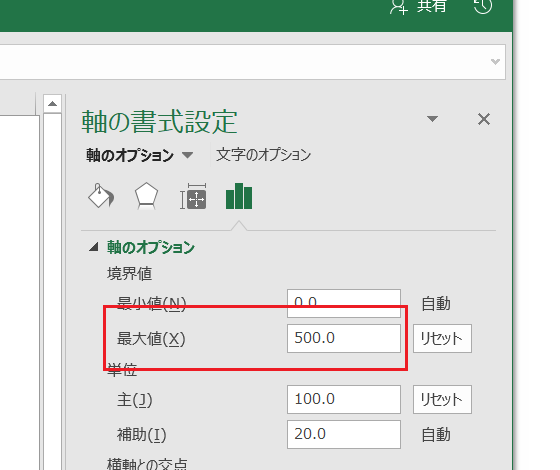
「vba グラフ 最大値 変更」
「vba グラフ 最大値 設定」
「エクセル グラフ 最大値変更 vba」
といった検索キーワードに気づきましたので、いつものように簡単なExcelマクロを作ってみました。
数値軸の最大値を変更するサンプルマクロ
以下のSubプロシージャを実行すると、アクティブシート上の全埋め込みグラフの最大値が500に変更されます。
Sub 数値軸の最大値を変更する()
Dim cho As ChartObject
For Each cho In ActiveSheet.ChartObjects
cho.Chart.Axes(xlValue).MaximumScale = 500
Next
End Sub
Dim cho As ChartObject
For Each cho In ActiveSheet.ChartObjects
cho.Chart.Axes(xlValue).MaximumScale = 500
Next
End Sub
サンプルマクロで利用しているオブジェクト式について
ChartObjectオブジェクトのChartプロパティでChartオブジェクトを取得して、
cho.Chart.Axes(xlValue).MaximumScale = 500
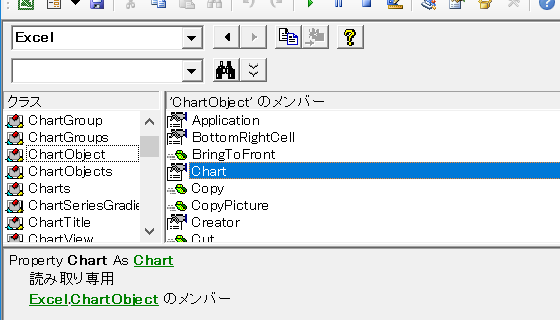
ChartオブジェクトのAxesメソッドで、引数・TypeにxlValueを指定することで、値軸を表すAxisオブジェクトを取得して、
cho.Chart.Axes(xlValue).MaximumScale = 500
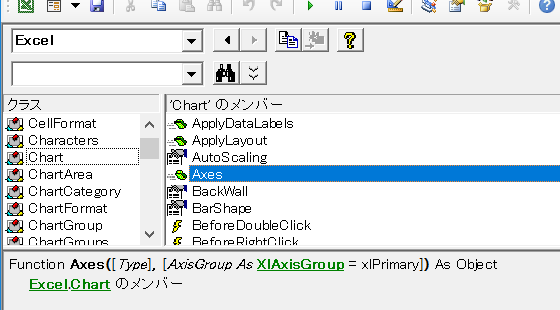
AxisオブジェクトのMaximumScaleプロパティを設定しています。
cho.Chart.Axes(xlValue).MaximumScale = 500
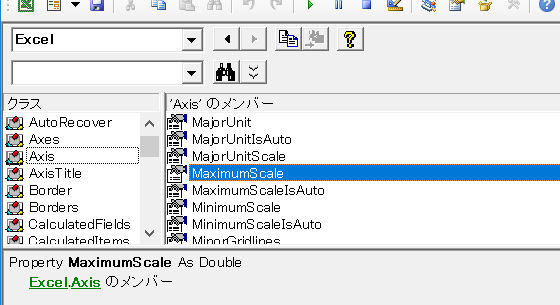
最小値の取得/設定はAxis.MinimumScaleプロパティ
最大値の取得/設定をAxis.MaximumScaleプロパティで行うのですから、最小値はMinimumScaleプロパティです。
先ほどのSubプロシージャのFor Each~Next文を、
For Each cho In ActiveSheet.ChartObjects cho.Chart.Axes(xlValue).MaximumScale = 500 cho.Chart.Axes(xlValue).MinimumScale = 0 Next
とすれば、軸の最大値が「500」最小値が「0」に設定されます。
最終更新日時:2022-06-29 15:00
[スポンサードリンク]
- Newer:INDEX関数でn行おきにデータを抽出する-ROW関数
- Older:Rangeはオブジェクト?プロパティ?
Home » エクセルマクロ・Excel VBAの使い方 » グラフ・Chart » VBAで数値軸の最大値・最小値を変更する

 『インストラクターのネタ帳』では、2003年10月からMicrosoft Officeの使い方などを紹介し続けています。
『インストラクターのネタ帳』では、2003年10月からMicrosoft Officeの使い方などを紹介し続けています。










